- 1PS提示:因为图层已锁定,无法编辑图层的处理方法
- 2picacg苹果版怎么找不到|picacg ios版是不是下架了介绍
- 3Adobe Illustrator CS5 序列号大全
- 4ACDsee注册码免费分享(含ACDsee18、ACDsee10等版本)
- 5PDF浏览器能看3D文件吗?PDF浏览器看3D文件图文详细教程
- 6Potato(马铃薯聊天)怎么注册不了|Potato不能注册处理方法介绍
- 7Potato(土豆聊天)怎么换头像|Potato app更改头像方法介绍
- 8最新的Adobe Illustrator CS4序列号大全
- 9qq邮件是否已读怎么看 QQ邮箱已经发出去的邮件怎么知道对方是否已经查看
- 10Intel i7-9700K性能跑分曝光:同代提升约12%
- 11企业微信怎么登陆 微信企业版账号登录方法流程
- 12AMD推土机架构回顾:虽陨落却是Zen成功的垫脚石
使用win7系统的用户就知道Win7系统下要发送文件时可通过右键中的“发送到”菜单选择对应路径打开,可是有用户发现Win7系统右键菜单中的“发送到”菜单不见了,这该怎么办呢?为此,小编就给大家整理了win7右键菜单中的“发送到”菜单不见了的解决教程。
win7右键发送到空白
方法一:注册方法
这个问题一般是系统出错,或其它软件的安装,
把注册表的“发送到”这一项给弄没了,所以右键菜单中才会没有“发送到”这一项。解决方法,进入注册表。开始->运行->输入regedit命令。
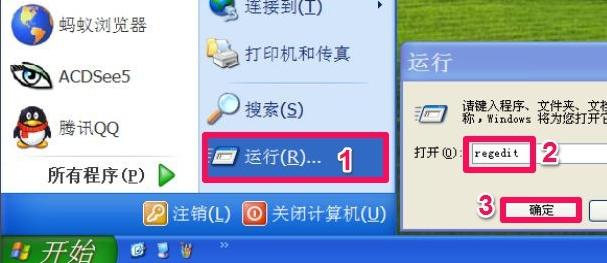
进入注册表编辑器窗口后,选择“HKEY_CLASSES_ROOT”这一项。
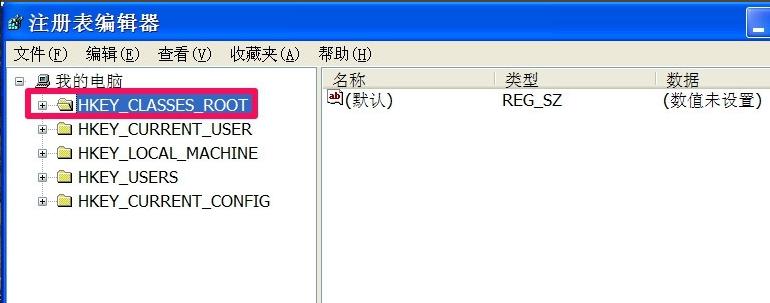
然后按HKEY_CLASSES_ROOT\AllFilesystemObjects\shellex\ContextMenuHandlers\Send To路径选择Send To项,如果没有Send To这一项,就在ContextMenuHandlers这一项右键->新建->项。然后将“新项 #1”名字改为“Send To”。
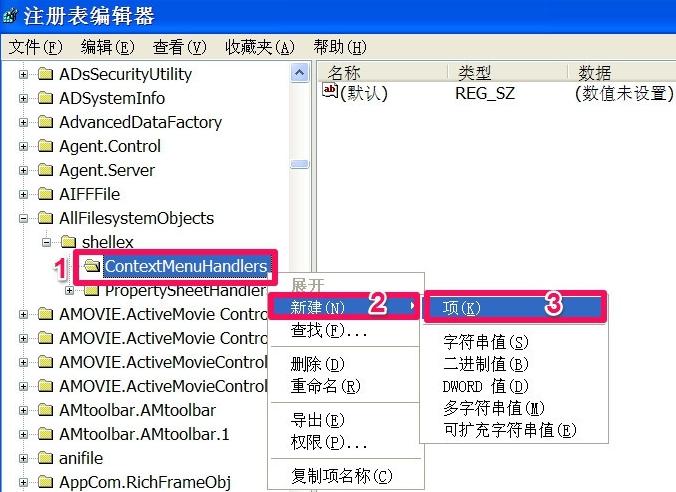
如果有Send To这一项,或者新建了这一项以后,在此项上右键->新建->字符串值。

在右侧“默认”上双击,在编辑字符串窗口中,在数据数值的编辑框中输入{7BA4C740-9E81-11CF-99D3-00AA004AE837},然后按“确定”。
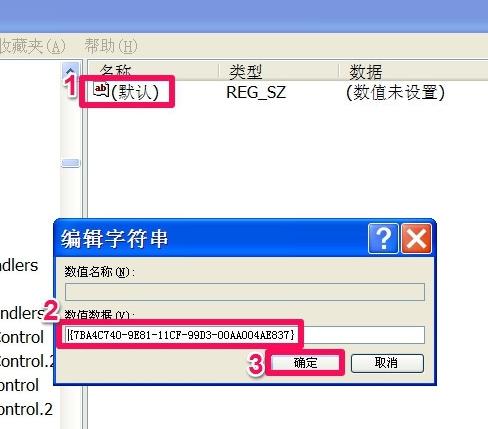
修改好后,在查看菜单下,选择“”刷新“,将注册表刷新一下,
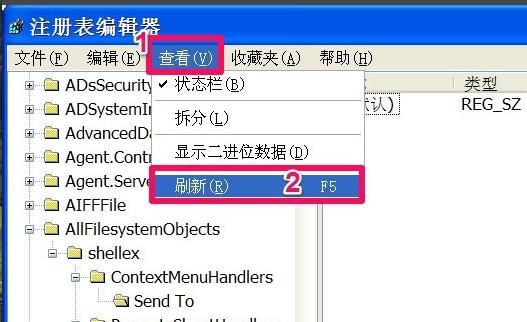
右键菜单中的”发送到“就恢复出来了。
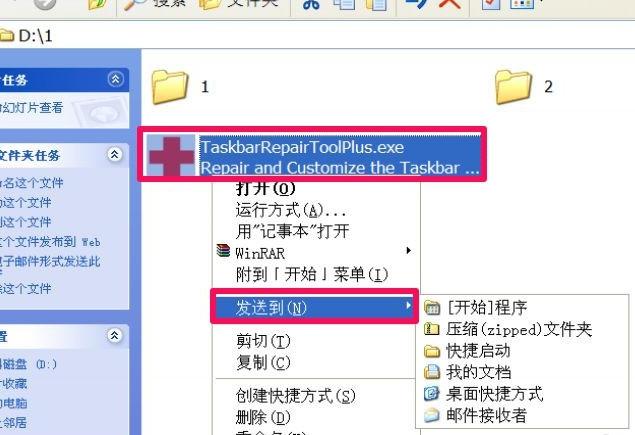
方法二:命令法
使用命令方法来修复这个”发送到“菜单,先打开运行程序,输入cmd命令,打开命令提示符窗口。
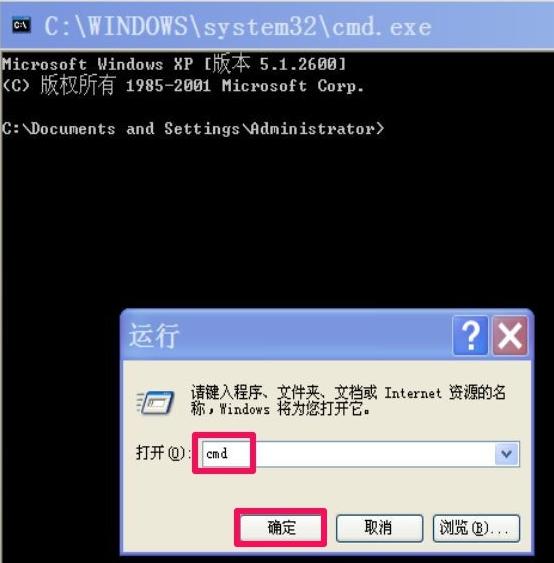
在命令提示符窗口,输入reg add "HKEY_CLASSES_ROOT\AllFilesystemObjects\shellex\ContextMenuHandlers\Send To" /ve /d "{7BA4C740-9E81-11CF-99D3-00AA004AE837}" /t REG_SZ /f 这条命令,最好直接用复制方法,粘贴到命令提示符窗口。
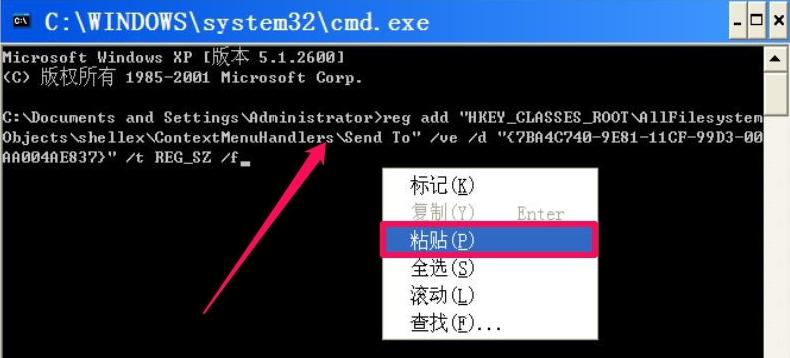
然后按回车执行此命令,会有操作成功提示。
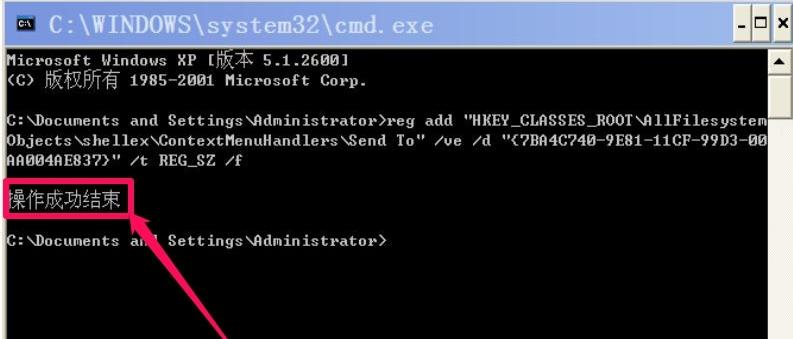
以上就是win7右键菜单中的“发送到”菜单不见了的解决方法了。
推荐资讯 总人气榜
最新教程 本月人气
- 1iPhone6 Plus屏幕碎了不用怕 手把手教你维修
- 2iphone越狱后内存不足如何办 iphone越狱后内存清理图文说明教程
- 3水客分享港版iPhone购买与取货经验
- 4史上最详细App Store退款流程
- 5教你自制iPhone6/6 Plus触控笔
- 6iPhone6/6 plus如何设置指纹密码?
- 7ios8.1升级后没有选择2g/3g/4g选项的原因
- 8iPhone启用第3方照片程序
- 9iPhone如何将照片处理成正方形显示
- 10iPhone 6续航2天的绝招
- 11iTunes更新后无法连接PP助手Win版的处理方法
- 12iphone6充电很慢如何办,苹果iphone6充电时间多久
- 1苹果手机如何设置微信透明头像
- 2鬼怪大结局是什么?韩剧《鬼怪》大结局第16集视频链接
- 3详细说明MySQL5.7中的关键字与保留字
- 4红米3s与红米note3哪一个好 红米note3与红米3s比较评测
- 5联想zuk z2开发者模式如何开 联想zuk z2开发者模式打开图文说明教程
- 6华为mate8如何root 华为mate8 root方法
- 7小米miui8双系统是什么 miui8双系统支持机型大全
- 8谷歌浏览器|谷歌浏览器屏蔽广告图文说明教程 谷歌浏览器如何屏蔽广告
- 9用PS如何将照片背景换成蓝色
- 10知道sql语句中where与having的区别
- 11mysql event事件调度器的图文代码详细说明
- 12QQ影音如何截取QQ表情?QQ影音截取QQ表情图文说明教程

